Webroot, også kalt Webroot SecureAnywhere AntiVirus, er et av de populære antivirusprogrammene for Mac og Windows. I motsetning til standard antivirusprogramvare, kjører den ukjente apper i en boble for å forhindre at den gjør permanente systemendringer før den skybaserte intelligensen får en konklusjon om appen. Imidlertid rapporterte mange brukere at antivirusprogrammet bremser maskinene deres. Denne veiledningen vil vise deg hvordan du gjør det fullstendig avinstaller Webroot fra Mac.

- Del 1: Slik avinstallerer du Webroot fra Mac manuelt
- Del 2: Slik fjerner du Webroot på Mac med ett klikk
- Del 3: Vanlige spørsmål om avinstallering av Webroot på Mac
Del 1: Slik avinstallerer du Webroot fra Mac manuelt
Webroot er et antivirusprogram og fungerer på bunnen av systemet. Det betyr at du må avinstallere Webroot på Mac med mer kompliserte trinn. Vi viser alle nødvendige trinn nedenfor.
Trinn 1 Åpne Activity Monitor-applikasjonen, søk etter Webroot, velg alle relative prosesser, og klikk på Avslutt knapp. Når du blir bedt om det, klikker du Avslutt or Tving ut.
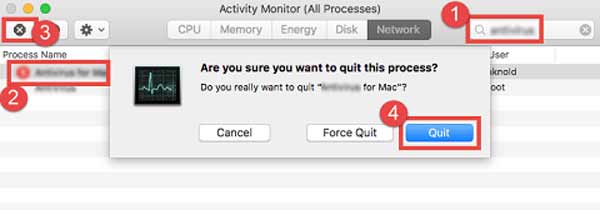
Trinn 2 Kjør Finder-appen fra Dock-linjen, gå til Applikasjoner mappen, finn Webroot-appen, høyreklikk på den og velg Flytt til papirkurv. Skriv deretter inn passordet ditt og klikk OK.
Trinn 3 Gå til Finder meny, og velg Tøm papirkurv. Klikk deretter på OK knappen i varseldialogen for å bekrefte handlingene.
Trinn 4 For å slette alle spor av Webroot fra Mac, gå til Go meny, og velg Gå til mappe. Tast inn / Library inn i boksen, og trykk på Tilbake tasten på tastaturet. Skriv deretter Webroot inn i søkefeltet, og flytt de relative filene til din Søppelbøtte.
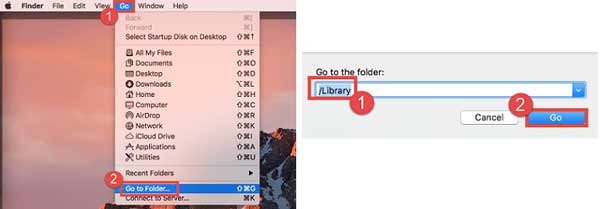
Trinn 5 Gjenta trinn 4 for å få tilgang til hver av mappene nedenfor, og slett relative filer om Webroot:
/ Bibliotek / Application Support
/ Library / Preferences
/ Bibliotek / Caches /
/ Library / LaunchAgents
/ Library / LaunchDaemons
/ Library / PreferencePanes
/ Library / StartupItems
~ / Library
~/Bibliotek/Applikasjonsstøtte
~ / Library / Preferences
~ / Bibliotek / Caches /
~ / Library / LaunchAgents
~ / Library / LaunchDaemons
~/Library/PreferencePanes
~/Library/StartupItems
Trinn 6 Til slutt, start datamaskinen på nytt for å fullføre prosessen for å fjerne Webroot på Mac sammen med spor tilhørende.
Del 2: Slik fjerner du Webroot på Mac med ett klikk
Det anbefales ikke å slette Webroot på Mac manuelt siden eventuelle feil handlinger kan føre til alvorlige resultater, for eksempel systemkrasj. Heldigvis, Apeaksoft Mac Cleaner kan hjelpe deg med å løse dette problemet enkelt. Den skanner harddisken og ser etter tredjepartsapper på Mac. Slik at du kan slette hvilken som helst av dem med tilhørende filer helt.

4,000,000 + Nedlastinger
Avinstaller Webroot eller andre apper uten tekniske ferdigheter.
Fjern tilknyttede filer sammen med apper samtidig.
Batch-slett apper på Mac med ett klikk.
Tilgjengelig for et bredt utvalg av Mac-datamaskiner og bærbare datamaskiner.
Slik avinstallerer du Webroot fra Mac
Trinn 1 Installer Webroot avinstalleringsprogram
Kjør det beste Webroot-avinstalleringsprogrammet når du får det på Mac-en. Det er tre store knapper i hjemmegrensesnittet, status, Renereog Toolkit. De status forteller deg informasjonen om CPU, lagring og disk. De Renere vinduet hjelper deg å frigjøre plass. For å slette apper, klikk på Toolkit knapp.

Trinn 2 Skann apper
Klikk på Skanne for å begynne å søke etter alle apper på Mac-en. Det kan ta en stund avhengig av hvor mange apper som er på disken din. Når det er gjort, klikker du på Se for å gå inn i neste vindu.

Trinn 3 Avinstaller Webroot
Nå vil du se applisten på venstre side. Bla opp og ned til du finner Webroot. Velg den, og appen og tilhørende filer vises på høyre side. Merk av i boksen ved siden av Velg Alle over høyre rute, og trykk på Rengjør knapp. Hvis du blir bedt om det, skriv inn passordet ditt og bekreft avinstalleringen av Webroot på Mac.
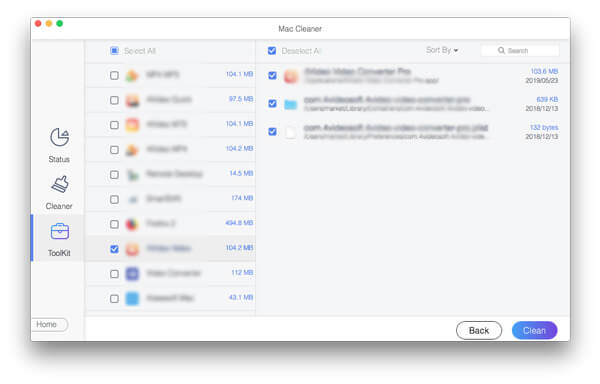
Mer lesing:
Avinstaller Safari på Mac - 3 enkle metoder for å fjerne Safari i macOS
Avinstaller TeamViewer på Mac - 2 Ultimate Methods for å fjerne TeamViewer fullstendig
Del 3: Vanlige spørsmål om avinstallering av Webroot på Mac
Hva er Webroot?
Webroot er antivirusprogramvare. Det er ganske populært blant store selskaper siden det er tilgjengelig på flere plattformer og tilbyr funksjoner som hjelper deg med å administrere enheter fra en sentral plassering.
Tar Webroot opp høy CPU-bruk?
I følge vår forskning, griser Webroot CPUen konstant og går ned på batteriet. Det er vanskelig å si hva den gjør, men den bruker sikkert mye CPU i bakgrunnen.
Hvorfor finner du ikke avinstalleringsalternativet i Webroot?
Først må du sørge for at du har rettighetene til å avinstallere Webroot. I tillegg kan du prøve å avinstallere antivirusprogramvaren ved å starte opp i sikker modus. Den siste men ikke minst løsningen er et tredjeparts avinstalleringsprogram, som kan hjelpe deg med å fjerne Webroot fra Windows eller Mac raskt.
Konklusjon
Nå bør du forstå hvordan du avinstallerer og fjerner Webroot fra Mac-en din sammen med relative filer. Apeaksoft Mac Cleaner er den anbefalte løsningen for nybegynnere og gjennomsnittlige mennesker. Hvis du er teknisk kunnskapsrik, prøv den manuelle måten å gjøre jobben på. Det kan imidlertid sette datamaskinen i fare og til og med føre til at systemet krasjer og blir utilgjengelig. Hvis du støter på andre problemer, kan du gjerne kontakte oss ved å legge igjen en melding under dette innlegget, og vi vil svare på det så snart som mulig.




